win10飞行模式什么用, Win10在控制中心多了一个“飞行模式”开关。Win10飞行模式有什么用?如何开启或关闭Win10飞行模式?Win10飞行模式无法关闭或者无法关闭怎么办?下面来讨论一下。

简单来说,飞行模式可以控制用户当前windows 10设备的无线信号开关状态,和手机的飞行模式区别不大。当Windows 10飞行模式开启时,用户将无法连接外部网络。
例如互联网、无线局域网或蓝牙。
Windows 10中的飞行模式
根据微软官方文档,当Windows 10用户开启飞行模式时,以下服务将被禁用:
Internet (Internet)
蜂窝数据
全球定位系统
全球导航卫星系统
NFC(近场通信)
如何在Windows 10中切换飞行模式
您希望如何使用飞行模式关闭Windows 10设备的所有无线信号?您可以通过以下三种方式来实现:
方法一:使用硬件开关。
许多专门为Windows 10设计的硬件设备都有硬件开关来打开或关闭飞行模式。用户可以使用设备上的开关直接关闭设备的无线信号。不过,微软表示,对于不同的设备,使用硬件开关可能无法关闭设备的所有无线通信。
所以,最好的办法是不要用硬件开关直接操作。
方法二:使用Windows 10操作中心。
Windows 10切换到飞行模式最简单也是最推荐的方法就是直接点击任务栏中的通知图标,然后点击底部的飞行模式图标进行切换。
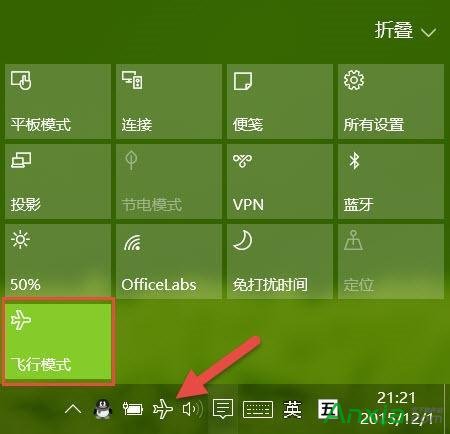
在Windows 10操作中心控制是最快的切换方式,比硬件切换更可靠。使用这种开关模式,当飞行模式开启时,用户可以直接在任务栏图标中看到一个小飞机图标。
在飞行模式下打开特定网络
有时,我们需要在打开飞行模式的情况下打开特定的网络。比如在飞机模式下开启蓝牙进行数据传输。此时,我们可以使用上述步骤在Windows 10设置中切换控制。
方法三:使用Windows 10设置。
如果因为某种原因,在操作中心没有看到飞行模式的切换按钮,也可以直接在Windows 10设置中切换,如下图:
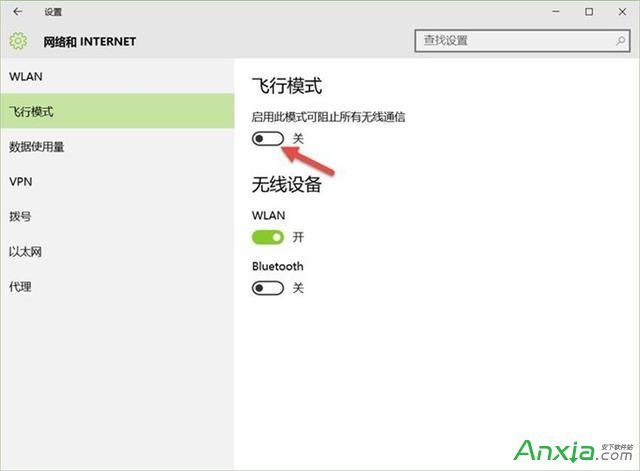
点击开始菜单,点击设置,点击网络和互联网按钮,点击左边的飞行模式选项卡,在右边的选项中切换。
在飞行模式下打开特定网络
有时,我们需要在打开飞行模式的情况下打开特定的网络。比如在飞机模式下开启蓝牙进行数据传输。此时,我们可以使用上面第三种方法中的步骤来控制Windows 10设置中的开关。
Win10飞行模式无法关闭或者无法关闭怎么办?
一些用户可能会遇到Windows 10飞行模式开关卡住、变灰或在某些情况下不工作的情况。此时,您应该首先检查设备的物理Wi-Fi开关或按钮是否设置为打开。
如果有硬件Wi-Fi开关,请先打开,如果没有,根据设备手册打开无线设备。普通笔记本都是FN一些功能键。
对于系统问题可能导致的切换问题,可以尝试重启系统。
试着拔下电源,取出电池,再放回去1分钟左右,看能不能恢复正常。
检查设备管理器中的网卡上是否有黄色标志,如果有,重新安装驱动程序。
在注册表中,重新启动Windows 10之前,将以下路径中的RadioEnable值device设置为1。
HKEY_LOCAL_MACHINE\System\CurrentControlSet\Control\Class
win10飞行模式什么用,以上就是本文为您收集整理的win10飞行模式什么用最新内容,希望能帮到您!更多相关内容欢迎关注。








